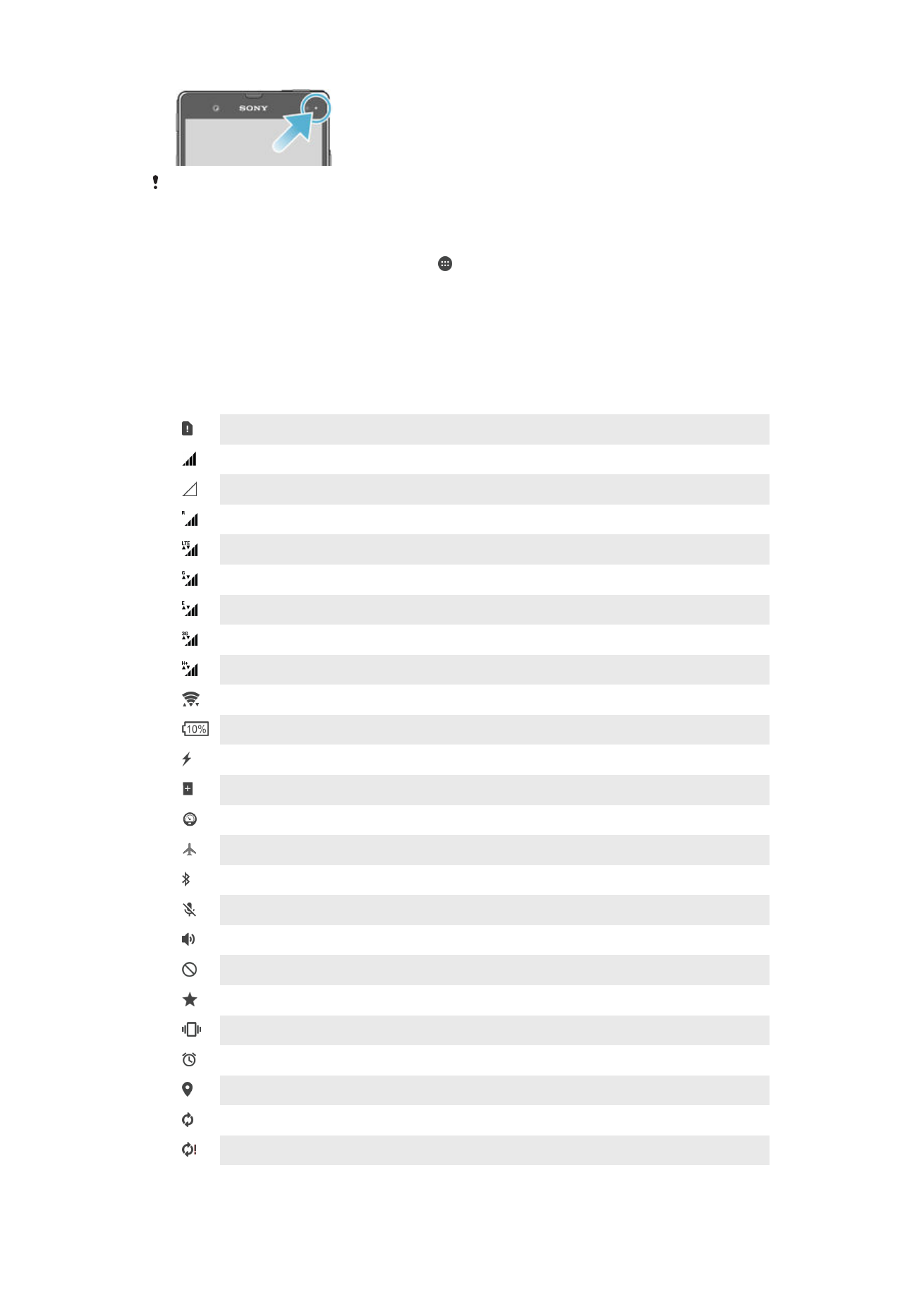
Ikoner i statusfältet
Statusikoner
Inget SIM-kort
Signalstyrka
Ingen signal
Roaming
Skickar och hämtar LTE-data
Skickar och hämtar GPRS-data
Skickar och hämtar EDGE-data
Skickar och hämtar 3G-data
Skickar och hämtar mobildata
En Wi-Fi®-anslutning är aktiverad och data överförs
Batteristatus
Batteriet laddas
STAMINA-läge är aktiverat
Läget Låg batterinivå är aktiverat
Flygplansläge är aktiverat
Bluetooth®-funktionen är aktiverad
Ljudet till mikrofonen är avstängt
Högtalartelefonen är på
Tyst läge
Tillåt undantag i tyst läge
Vibratorläge
Ett alarm är inställt
GPS är aktiverat
Pågående synkronisering
Problem med inloggning eller synkronisering
28
Detta är en internetversion av denna utgåva. © Utskrift endast för privat bruk.
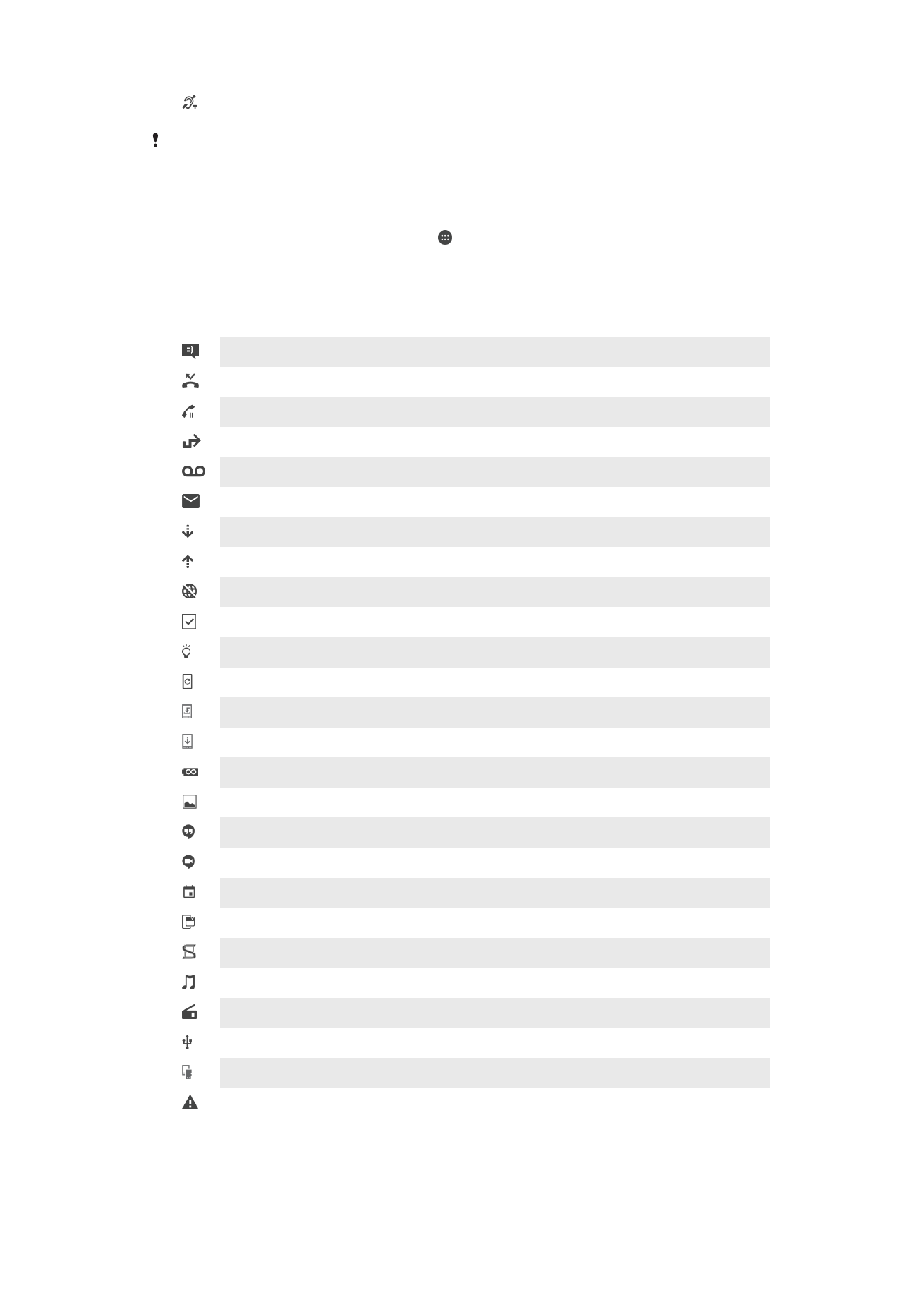
Hörselhjälpmedelsfunktionen är aktiverad
Det är möjligt att en del funktioner eller tjänster som representeras av ikonerna i listan inte är
tillgängliga. Detta beror på vilken tjänstleverantör du använder och på nätverk och/eller
område.
Hantera ikoner i statusfältet
1
Utgå från startskärmen och tryck till på .
2
Leta upp och tryck på
Inställningar > Anpassning > Systemikoner.
3
Markera kryssrutorna för de systemikoner som du vill visa i statusfältet.
Aviseringsikoner
Nytt SMS eller MMS
Obesvarat samtal
Parkerat samtal
Vidarekoppling används
Nytt röstpostmeddelande
Nytt e-postmeddelande
Hämtar data
Laddar upp data
Mobildata är inaktiverade
Utför grundläggande konfigurering av din enhet
Det finns en tillgänglig programvaruuppdatering
Tillgängliga systemuppdateringar
Hämta systemuppdateringar
Tryck till för att installera hämtade systemuppdateringar
Ultra STAMINA-läge är aktiverat
Skärmbild tagen
Nytt Hangouts™-chattmeddelande har anlänt
Videochatt med vänner genom att använda Hangouts™-appen
Kommande kalenderhändelse
En liten app körs
Smart Connect är aktiverat
En låt spelas upp
Radion är på
Enheten är ansluten till en dator via en USB-kabel
Internminnet är 75% fullt. Tryck till för att överföra data till minneskortet
Varning
29
Detta är en internetversion av denna utgåva. © Utskrift endast för privat bruk.
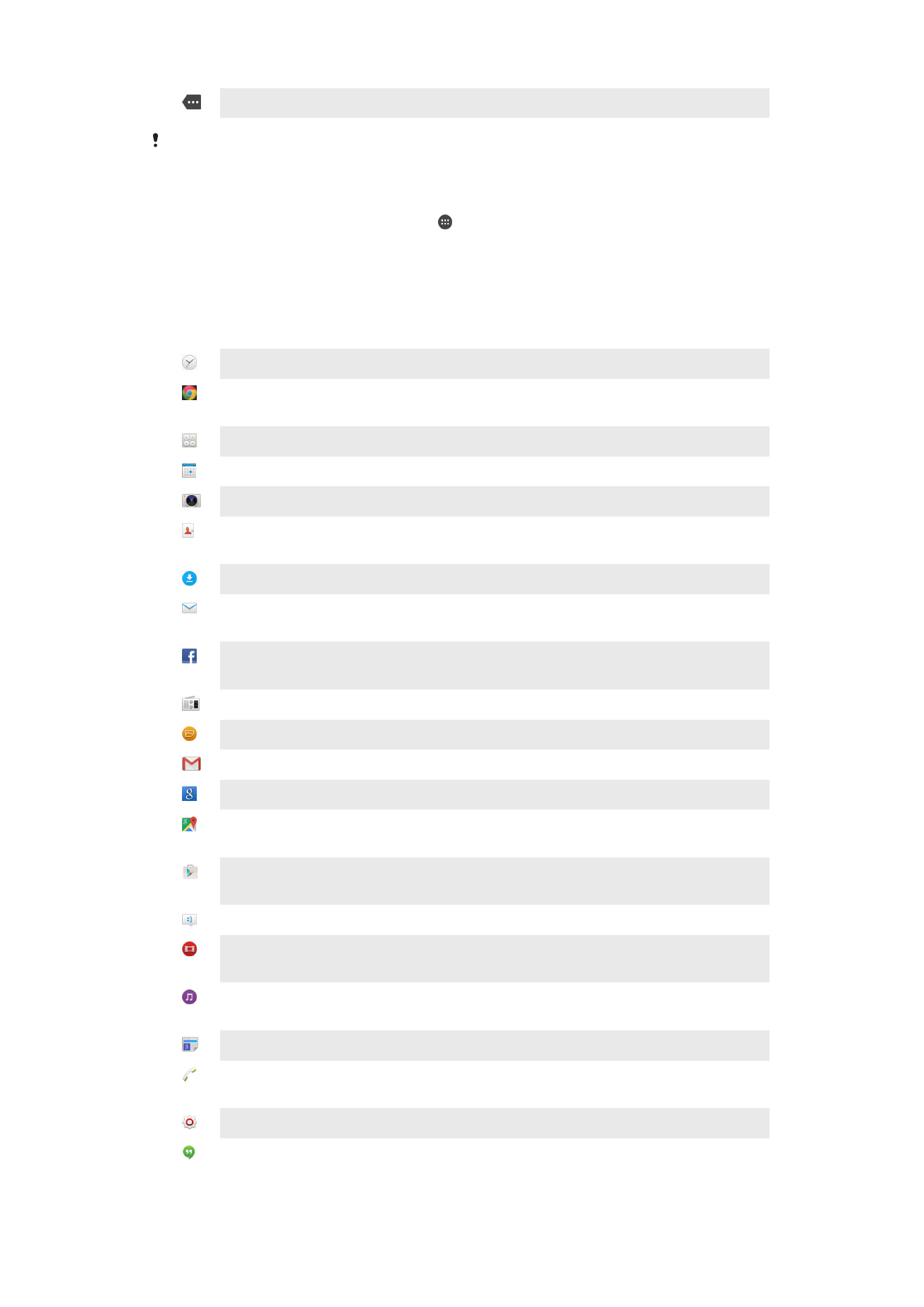
Flera (ej visade) aviseringar
Alla ikoner som visas på din enhet kanske inte finns med här. Dessa ikoner är endast avsedda
som referenser och ändringar kan göras utan föregående meddelande.
Blockera en app så att den inte kan skicka aviseringar
1
Utgå från startskärmen och tryck till på .
2
Leta upp och tryck på
Inställningar > Ljud och avisering > Appaviseringar.
3
Välj ett program.
4
Dra skjutreglaget bredvid
Blockera åt höger.